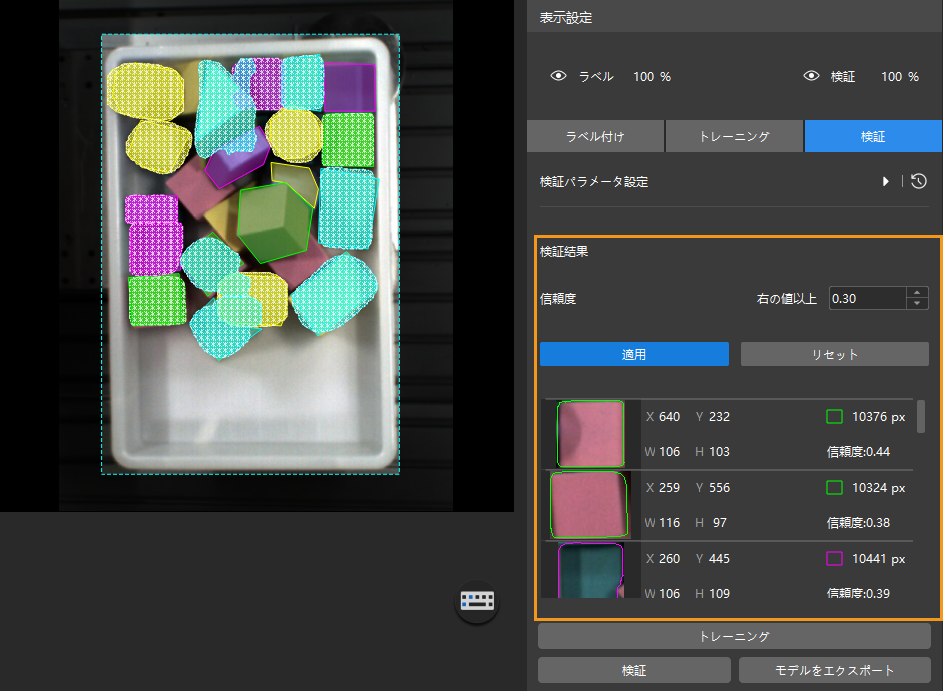モデルを検証する
モデルをトレーニングした後、「検証」パネルに切り替えて検証を行います。検証パラメータを設定し、検証の結果を確認する方法を説明します。
検証パラメータ設定
検証パラメータ設定をクリックして「検証パラメータ設定」ウィンドウを開きます。
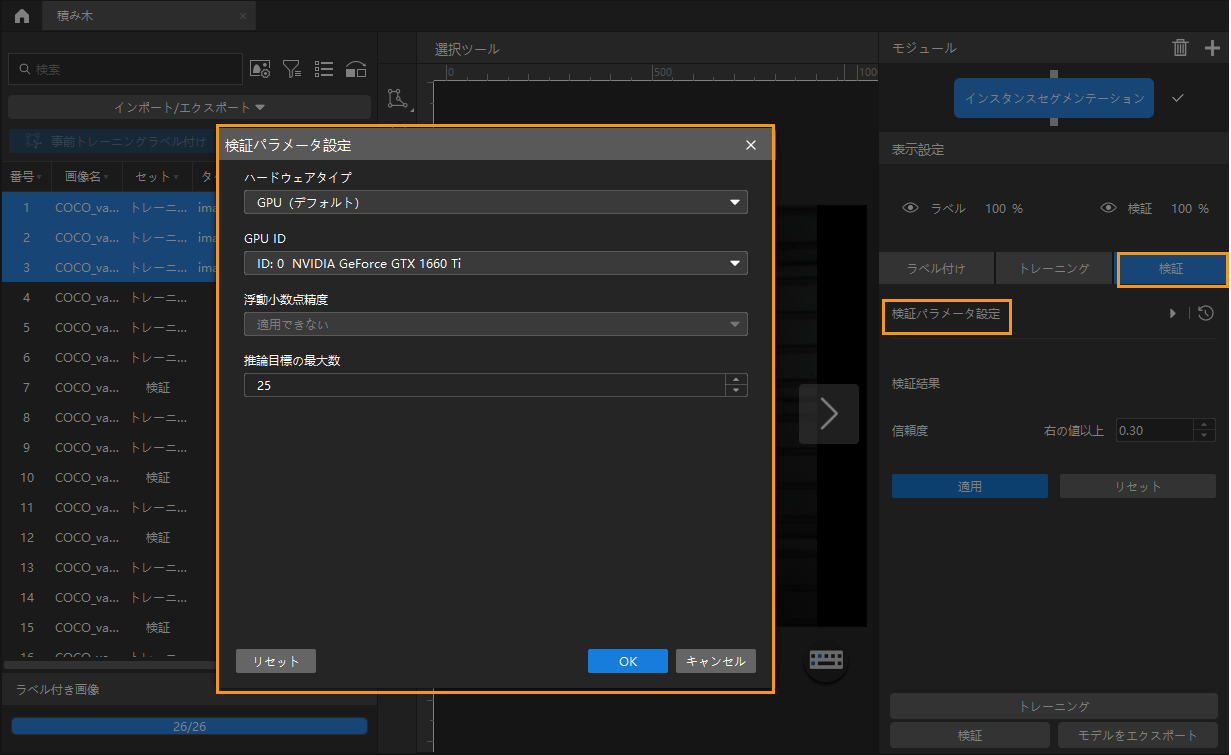
設定可能パラメータは以下の通りです。
-
ハードウェアタイプ
-
CPU:ディープラーニングモデルの推論に CPU を使用します。これにより、GPU に比べて推論時間が長くなり、また認識精度も低下します。
-
GPU(デフォルト):ハードウェアに応じて最適化せずにモデル推論を実行します。モデル推論の速度は向上しません。
-
GPU(最適化):ハードウェアに応じて最適化してからモデル推論を実行します。最適化は 1 回だけ行い、5~15 分間かかります。推論時間を短縮可能です。最適化したモデルの推論時間は短縮されます。
-
-
GPU ID
推論を実行するグラフィックカードの情報。複数の GPU がある場合、GPU を指定することができます。
-
浮動小数点精度
-
FP32:モデルの精度は高いですが推論の速度は遅いです。
-
FP16:モデルの精度は低いですが推論の速度は速いです。
-
-
推論目標の最大数(「インスタンスセグメンテーション」と「対象物検出」モジュールにのみ使用できる)
一回に推論を実行するインスタンスの最大数。
-
テキスト長さの上限(「テキスト認識」モジュールにのみ使用できる)
認識できるテキストの最大数。デフォルトではチェックが外れています。
-
入力画像のサイズ(「テキスト認識」モジュールにのみ使用できる)
検証時にニューラルネットワークに入力する画像の幅と高さ(単位:ピクセル)。